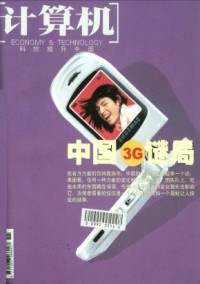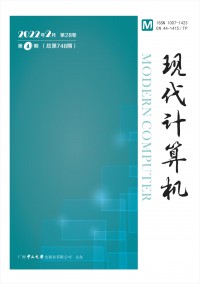计算机毕业
前言:本站为你精心整理了计算机毕业范文,希望能为你的创作提供参考价值,我们的客服老师可以帮助你提供个性化的参考范文,欢迎咨询。

浅谈计算机鼠标右键的使用摘要:本文着重从桌面、文件操作、应用程序和其它方面的使用论述了计算机鼠标右键在计算机中的应用。同时,通过大量实例来阐述鼠标右键在计算机中的应用,使其更加容易理解,也更具有说服力。
关键词:计算机鼠标操作
随着windows98应用的普及,一种新的计算机常用输入设备鼠标也进入了我们的生活。在windows98诞生之前计算机的操作系统大多是命令行的操作,所以用键盘操作就可以满足要求。但随着windows98的普及,在视窗操作中键盘再也无法满足用户的要求,一种新的计算机输入设备鼠标诞生了。此后鼠标也同键盘一样也成为计算机常用的输入设备,但不是必需的。
计算机的鼠标发展到今天已经有了很多种。按其工作原理可分为:机械式鼠标、光电式鼠标和混合式鼠标。按其鼠标键数可分为:双键鼠标、三键鼠标和多键鼠标。按联接方式可分为:有线鼠标和无线鼠标。
说到计算机鼠标的右键,可能大家在给文件或文件夹重命名的时候最习惯使用它:用鼠标右键单击要更名的文件或文件夹,在弹出的右键菜单中选择“重命名”,此时文件或文件夹的名字就变成可编辑状态,你只要输入自己喜欢的名字并按回车键就可以了。其实鼠标右键菜单是将窗口工具栏中最常用工具项组合在一起的快捷菜单,通过它我们可以十分方便地进行各种操作,并且在不同的环境中,右键菜单也是不一样的。用好右键菜单,对提高我们的工作效率是非常有用的。下面,本文就计算机鼠标右键的一些使用技巧浅析如下:
一、桌面上鼠标右键的使用
在windows98桌面的不同位置使用鼠标右键所完成的功能也不同。也会根据当前状态的不同而弹出不同的快捷菜单。
用鼠标选中应用程序图标,然后使用鼠标右键,在弹出的快捷菜单中会出现关于此应用程序图标的常见操作。如打开、发送到、复制、剪切、重命名和属性等操作。
在windows98桌面空白处占点击鼠标右健将弹出一个主要调用于系统设置的快捷菜单,主要有以下几个菜单项。
活动桌面:其中“按web页查看”能够让你把web页移到桌面上,从而让你的的桌面内容活动起来。你可以按自己的爱好整理桌面,添加所喜欢的内容:新闻、天气预报、体育、股标价格等,使桌面完全反映你的个性;而“自定义桌面”实际上就是打开“显示属性”对话框。
排列图标:这是选择在桌面上放置图标的方式,有按名称、类型、大小、日期和自动排列几种,不不定期只要细心一点就可以注意到,不论你用那种方式排列,“我的电脑”、“我的文档”、“网上邻居”、“回收站”这几个图的位置可是一点都不会动摇的。
新建:在新建的子菜单中一般都有最基本的“文件夹”、“快捷方式”、“文本文档”三项。你可以为某个应用程序在桌面上创建快捷方式,选择了“快捷方式”后,就会弹出一个“创建快捷方式”对话框,你只要通过它找到该应用程序就可以了,那么你以后运行这个应用程序只需要双击桌面图标,是不是很“快捷”?选“文本文档”当然就是打开windows的记事本(notepad)进行编辑啦。如果你还安装了其他的软件,如微软的word,压缩工具winzip等。“新建”子菜单中还会出现“新建word文档”、“新建winzipfile”等项。
对桌面中不同的图标点击鼠标右键后弹出的快捷菜单也是各有特点的。对“我的电脑”右击鼠标后弹出的快捷菜单中最主要包括下面几项。
“资源管理器”:所谓“资源”是指用户可以访问的一切软硬件资源,它呆以是本地计算机上的资源,也可以是网络上其它计算机的可访问资源,一般包括桌面、我的文档、我的电脑、网上邻居、回收站、我的公文包、控制面板、打印机等。面资源管理器就是windows提供的用于查看和管理本地计算机或网络资源的主要工具。
“查找”:如果我们不知道某个文件或文件夹在硬盘中的具体位置,就可以通过这一功能快速地找到它。
“映射网络驱动器”:如果你所在单位的计算机是通过局域网连接在一起的,面你又经常访问其他计算机中的资源,就可以为经常连接的共享文件夹指定一个驱动器号(好像创建了快捷方式,访问起来就很方便)。不过在计算机关闭后映射的驱动器也就断开了,你只需要勾选中“登录时重新连接”,那么每次开机登录网络后就会自动地建立映射驱动器。
“属性”项是打开“系统属性”对话框,用来设置系统的硬件配置、系统性能等,本文在此就不再赘述了。但值得一提的是右击“回收站”后弹出的菜单中有一项是“清空回收站”,这样你就可以直接删除回收站中的废文件,而省去了选打开回收站这一步骤。
我们在“开始”菜单上点击了鼠标右键,在弹出的快捷菜单中也有“打开”、“资源管理器”、“查找”三项,这和“我的电脑”中是一样的,如果你在电脑中安装了看图软件如acdsee或杀毒软件如kvw3000,还会在菜单中增加用acdsee浏览或kvw3000查毒项。那么你想看图片或检查计算机有没有被病毒感染就可以直接从这里执行,是不是很省事。
在窗口按钮区空白处鼠标右击,根据当前状态的不同具有两种不同状态。第一种情况是当前没有打开的窗口或窗口以被最小化,此时弹出的菜单中只有“工具栏”和“属性”两项可用;第二种情况是当前有打开的窗口且处于非最小化状态,此时弹出的菜单中“工具栏”、“属性”“层叠窗口”、“横向平铺窗口”、“纵向平铺窗口”和“最小化所有窗口”。可分别完成“任务栏”和“窗口”的操作。
用鼠标右击“状态栏”上的时间,在弹出的快捷菜单中选择“调整日期/时间”会弹出日期/时间属性对话框,我们可以通过此对话框来完成对系统的日期和时间的设置。
用鼠标右击“状态栏”上的输入法图标,在弹出的快捷菜单中选择“属性”会弹出键盘属性对话框,我们可以通过此对话框添加/删除输入法,设置切换输入法的快捷键及是否在“状态栏”上显示输入法。还可以用来设置键盘的输入速度、重复速度及光标闪烁速度的快慢。
用鼠标右击“状态栏”上的计划任务图标,在弹出的快捷菜单中选择“打开”或“暂停执行计划任务程序”来设置计划任务或暂停执行计划任务。
还有一此应用程序在起动后会在“状态栏”上显示图标,用户可以通过鼠标右击应用程序图标来完成关于当前应用程序的常用操作。
我们用鼠标右击状态栏后弹出菜单中,“工具栏”中包含的“链接”和“地址”是把ie浏览器的这两项加到状态栏上,这样也就可以快速上网了;“桌面”项是把桌面中的图标加到状态栏上;你可以注意到“快速启动”项前面是打钩的,去掉小钩试一下,状态栏上的快速启动按钮就会消失。
二、文件操作中鼠标右键的使用
我们经常对文件进行复制、剪切、粘贴等操作。比如我们要把d盘根目录下的menu.txt文件复制到“我的文档”中,可能你最熟悉的方式是:第一步,用鼠标左击menu.txt文件选中它。第二步,用鼠标点击窗口工具栏上的“复制”按钮。第三步,进入旧面“我的文档”文件夹。第四步,用鼠标点击工具栏上“粘贴”按钮,简单的操作入要整整四步才能完成。其实如果你会用鼠标右键菜单,那可就简单多了。用鼠标右击menu.txt文件,在弹出的快捷菜单中选择“发送到→我的文档”命令并点击,一步完成!看一下“我的文档”中,是不是有了一个menu.txt文件。如果你要把menu.txt文件复制到c盘中,稍微要麻烦一点点:是用鼠标右击menu.txt,在弹出的快捷菜单中选择“复制”,然后进入c盘的根目录,在窗口空白处右击鼠标,在弹子出菜单中选择“粘贴”,也是很快捷地就完成了。
三、应用程序中鼠标右键的使用
在一般的应用程序中,鼠标右键菜单是集中了窗口工具栏中最常用的一些工具项。而且右键菜单是相当灵活的:在不同的应用程序中,右键菜单各有特色;同一个应用程序中不同的对象的右键菜单的内容也是不一样的。
我们常常用微软的word进行文字输入、编辑、排版等工作,如果能够熟练地运用鼠标右键,便能很好地提高工作效率。
1、设置工具栏
在word的默认状态下只显示了“常用”和“格式”两个工具栏。由于工作的需要,你可能常常要插入图片、绘制表格或编辑艺术字等等,如果这些工具栏都随时显示,那工作起来就很方便。在word窗口菜单栏或工具栏上点击鼠标右键就会弹出一个菜单,在“常用”和“格式”两项前都打了钩,这表示它们为显示状态。所以你要想让某个工具栏显示,只要在菜单中选定它就可以了。
2、复制、移动文字
在word中也可以快速地复制和移动文字。选中要移动的文字,把鼠标铥到选中的文字上,按住右键不放并拖动鼠标到需要加入这些文字的地方,此时松开鼠标右键,便会弹出快捷菜单,你只要选择“移动到此位置”或“复制到此位置”就可以执行相应的操作;如果你想放弃,选择“取消”就行。
四、鼠标右键的其它方面的使用(为“发送到”增加子项)
前面我们说过,如果想把某文件复制到a盘或“我的文档”中,可以从右键菜单中选择“发送到→3.5英寸软盘”或“发送到→我的文档”来快速执行。但如果我们要想把某个文件发送到某个特定的文件夹中,应该怎么做呢?
比如我们想把menu.txt发送到d盘根目录下的menu文件夹中,就必须先在右键菜单的“发送到”中添加一个“menu”子项,具体做法如下:
第一步:先为menu文件夹建立一个快捷方式。用鼠标右击menu文件夹,在弹出的快捷菜单中选择“创建快捷方式”,你马上就可以看见d盘中增加了一个名为menu的快捷方式。
第二步:然后,我们把快捷方式移动到c盘windows目录的sendto子目录中,先剪切快捷方式menu,接着我们进行入c盘windows目录的sendto子目录中,这时你就可以发现右键菜单中的所有项都在sendto目录下,最后点击工具伴上的“粘贴”按钮,就把快捷方式移动到了该目录下。
好了,本文论述到此,现在你可以检查一下“发送到”的子菜单中有没有“menu”项。那么你如果想把某个文件复制到文件夹“menu”中,就可以从右键菜单中选择这一功能了。
本文主要从桌面、文件操作、应用程序和其它方面等几个方面论述了鼠标的应用,但只是论述了常用的操作,还有很多没有谈到,比如有些软件可以用双键鼠标的右键来模拟三键鼠标的功能。类似的还有很多,本文不能一一介绍。